Плагин Google Analytics Dashboard for WP (GADWP)
Рассмотрим настройку WordPress плагина Google Analytics, который позволяет заменить ручную интеграцию кода. Кроме того, он добавляет в админку множество разных функций и отчетов — вам не нужно будет заходить в сам веб-сервис дабы узнать информацию о статистике.
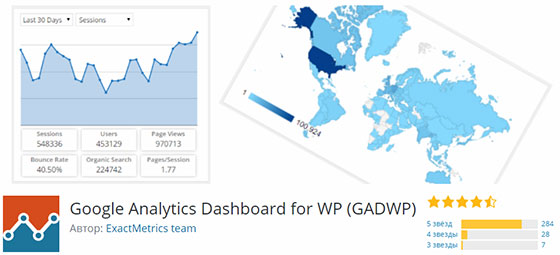
Модуль Google Analytics Dashboard for WP имеет более миллиона загрузок и является одним из самых скачиваемых в Вордпресс.
После активации плагина у вас появится новый раздел Google Аналитика в WordPress админке с несколькими пунктами:
- Общие настройки — привязка своего аккаунта Google Analytics к текущему сайту.
- Бекэнд — параметры отображения статистики внутри системы.
- Фронтэнд — можно показывать отчеты прямо на страницах проекта (актуально если вы не убрали верхнюю панель WordPress у пользователей).
- Код отслеживания — набор разных дополнительных опций аналитики.
- Ошибки и отладка (если что-то пошло не так).
Процедура авторизации
Первым делом для работы вам нужно пройти авторизацию:
- Она выполняется в разделе модуля «Общие настройки» — переходите туда.
- Кликаете по кнопке «Авторизация плагина», после чего появится следующая страница:
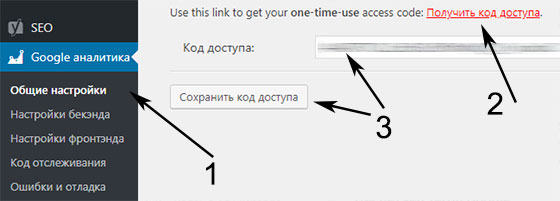
- Здесь нажимаете на ссылку «Получить код доступа» — в браузере откроется запрос на предоставление доступа к вашему аккаунту в Google Analytics. Подтверждаете его и затем увидите специальный код.
- Вставляете его в соответствующее поле (см. скриншот выше) и жмете «Сохранить».
- Если сделали все правильно, увидите список подключенных площадок в Analytics, из которых следует выбрать нужный вам сайт. Еще раз сохраняете все изменения.
Возможности GADWP
Теперь вы сможете редактировать настройки в WordPress плагине Google Analytics непосредственно в админке. Советую пройтись по всем пунктам модуля. По умолчанию в Консоли появится новый виджет статистики:
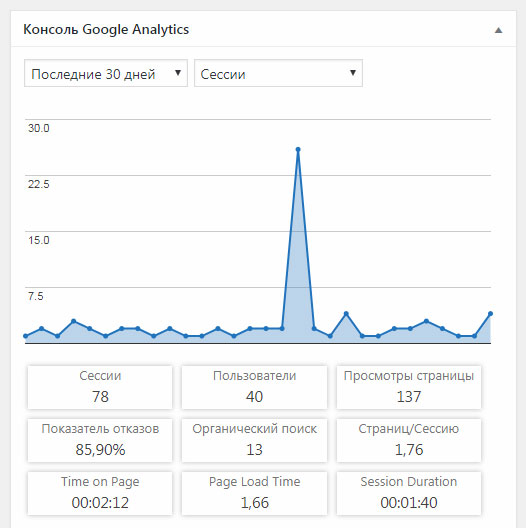
Если зайти в пункт меню «Код отслеживания», то там будет несколько вкладок с интересными фишками.
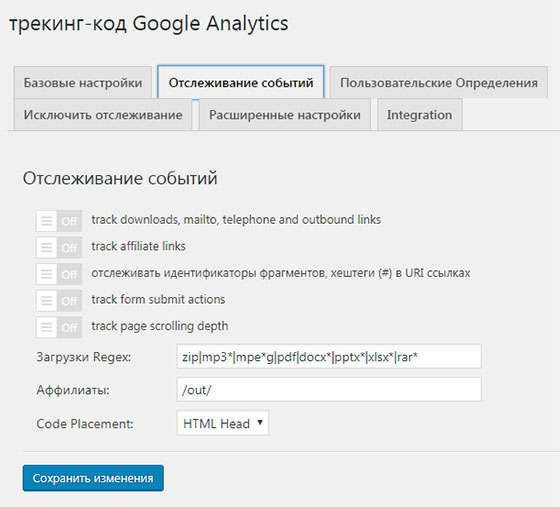
Здесь можно:
- выбрать тип статистики — обычная аналитика или Tag Manager.
- включить отслеживание событий: загрузки, ссылки/телефона, партнерские линки, скролинг и т.п.
- задать пользовательские определения: категории, дату, автора постов, ключи и др.
- ограничить работу для некоторых ролей пользователей.
- указать расширенные параметры Google Analytics.
- подключить Accelerated Mobile Pages (AMP) или Ecommerce плагин.
В общем, данный модуль пригодится не просто чтобы установить Google Analytics на сайте WordPress, но и позволит вам задавать множество разных опций статистики не покидая WP админку.
Итого. Есть и другие методы интеграции аналитики в WordPress, например, достаточно часто поле вставки кода встречается в настройках продвинутых шаблонов. Также есть решение через сниппеты в functions.php.


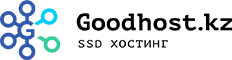
Свежие комментарии